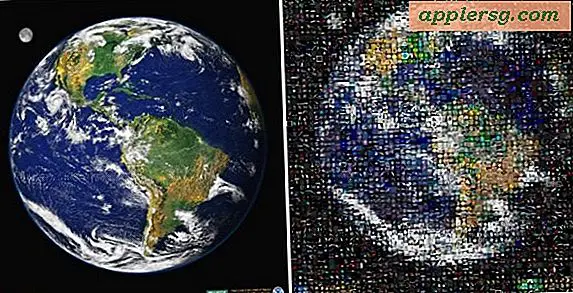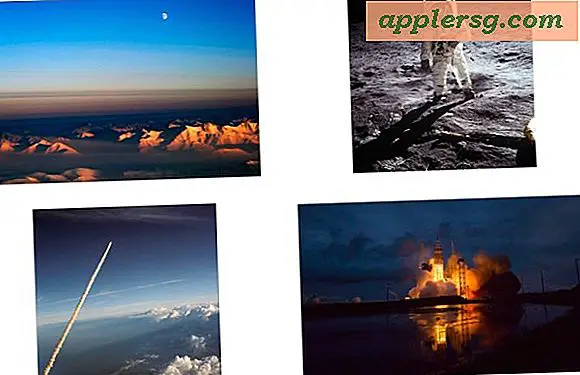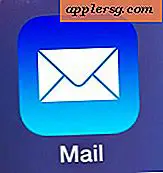iOS 10 Autonomie de la batterie Drainer trop vite? Vérifiez ces 9 conseils utiles

Votre batterie se décharge plus rapidement avec iOS 10? Il ne devrait pas être, mais certaines personnes ont estimé que la mise à jour vers iOS 10 a réduit la durée de vie de la batterie sur leur iPhone, iPad ou iPod touch. Si vous pensez que la mise à jour vers iOS 10 a altéré la durée de vie de votre batterie, poursuivez votre lecture pour en apprendre quelques-unes des raisons possibles, ainsi que des solutions raisonnables.
0: Attendez! L'utilisez-vous plus?
iOS 10 apporte de nombreuses améliorations et modifications à l'expérience de l'iPhone, de l'iPad et de l'iPod touch, ce qui a pour effet secondaire que les utilisateurs ont tendance à utiliser beaucoup plus leurs appareils après la mise à jour vers une nouvelle version iOS. Eh bien, lorsque vous utilisez votre appareil plus, la batterie se vide plus rapidement.
C'est un phénomène très courant avec les nouvelles mises à jour iOS alors que les gens explorent les nouvelles fonctionnalités de leurs iPhones et iPads. Considérez ceci si vous sentez que l'appareil se vide plus vite que d'habitude ...
Heureusement, il est très facile de vérifier depuis combien de temps vous utilisez votre iPhone ou votre iPad depuis sa dernière recharge, ce qui devrait vous donner une idée de la durée de vie de la batterie et de votre utilisation. Allez dans "Paramètres" puis sur "Batterie" et faites défiler vers le bas pour voir "Temps écoulé depuis la dernière charge complète" pour voir les heures d'utilisation et de veille, ce qui vous donne une idée de la performance de la batterie.
1: Branchez-le pendant la nuit
Cela peut sembler étrange, mais l'une des meilleures choses à faire après la mise à jour vers iOS 10 est de brancher votre iPhone, votre iPad ou votre iPod touch, de laisser l'écran s'éteindre et de ne rien faire pendant une longue période. Le laisser s'asseoir pendant la nuit pendant que vous dormez est parfait pour ceci.
Cela peut aider car iOS 10 fait beaucoup d'indexation et de numérisation de vos images et données en arrière-plan, pour des fonctionnalités allant de Spotlight aux nouvelles capacités de Siri aux fonctions de tri et de recherche de photos. Alors que vous pouvez certainement utiliser votre iPhone ou votre iPad pendant que ces tâches sont en cours, l'appareil peut sembler plus lent ou peut sembler avoir une batterie rapidement épuisée, alors qu'en fait, iOS 10 fait ce qu'il doit faire pour être entièrement utilisable. Pour les périphériques volumineux qui sont presque remplis de photos et d'autres éléments, les processus d'indexation et de maintenance peuvent prendre plusieurs heures, parfois même au-delà de 12 heures. Donc, attendez un jour ou deux et assurez-vous qu'il a été branché et pas utilisé pendant une quantité notable de ce temps.
2: redémarrer
Une astuce courante qui peut aider à la vie de la batterie est de redémarrer l'iPhone, l'iPad ou l'iPod touch. Vous pouvez effectuer un redémarrage typique en éteignant l'appareil, puis en le rallumant ou en forçant le redémarrage. Parfois, un simple redémarrage de l'appareil fait l'affaire.
3: Suivez les conseils de la vie de la batterie dans les paramètres de la batterie
La nouveauté d'iOS 10 est la capacité de l'appareil à recommander des suggestions d'économie de batterie pour prolonger la durée de vie de la batterie. Typiquement, cela signifie faire des ajustements à l'utilisation comme la réduction de la luminosité de l'écran des appareils.
- Accédez à Paramètres> Batterie> recherchez «Suggestions de durée de vie de la batterie».
Vous verrez ce qui est offert pour votre appareil, puis suivez ce conseil. Et oui, c'est un bon conseil.

Vous pouvez ensuite appuyer sur chaque élément pour y accéder directement dans Paramètres. Et oui, vraiment, réduire la luminosité de votre écran aura un grand impact sur la vie de la batterie.
4: Désactiver l'actualisation de l'application en arrière-plan
Background App Refresh est une fonctionnalité intéressante, mais dans la pratique, il a tendance à consommer plus de batterie en permettant aux applications de faire plus d'activité en arrière-plan. Ainsi, la désactivation de l'actualisation de l'arrière-plan a tendance à augmenter la durée de vie de la batterie, et de nombreux utilisateurs ne remarquent même pas la différence de l'éteindre.
- Ouvrez Paramètres et allez à "Général", choisissez "Actualisation de l'application en arrière-plan" et tournez le commutateur supérieur à la position OFF pour désactiver la fonction
5: Utilisez Réduire le mouvement
Réduire la quantité d'effets visuels dans iOS peut offrir une amélioration mineure à la vie de la batterie:
- Accédez à Paramètres> Accessibilité> Réduire le mouvement> Activé
Notez que cela ne fonctionnera pas avec les effets iMessage, donc ajustez uniquement Motion si vous ne vous souciez pas des lasers, slams et effets de type confettis.
6: désactiver les services de localisation dont vous n'avez pas besoin ou utiliser
Les services de localisation et l'utilisation du GPS peuvent frapper la batterie particulièrement dur s'ils sont utilisés intensivement, ainsi la désactivation de certaines fonctions de localisation peut aider votre batterie à durer plus longtemps.
- Ouvrir les paramètres> Confidentialité> Services de localisation
- Ajustez les paramètres appropriés à votre utilisation, en définissant sur "Jamais" ou "En cours d'utilisation" selon les besoins de chaque application et fonctionnalité
C'est un bon conseil universel pour prolonger la vie de la batterie et ne s'applique pas seulement à iOS 10.
7: Sauvegarde et restauration
Si votre appareil est vraiment aux prises avec l'épuisement rapide de la batterie avec iOS 10, vous pouvez essayer de le sauvegarder et de le restaurer. C'est une technique de dépannage commune et c'est probablement ce que Apple vous guidera si vous contactez sa ligne de support.
Vous souhaiterez sauvegarder votre appareil sur iTunes ou iCloud, puis restaurer l'appareil sur cette nouvelle sauvegarde. Tout ce processus peut prendre un certain temps, mais il peut parfois aider.
8: Marre? Considérez une rétrogradation
Si vous avez tout essayé, que vous avez laissé l'iPhone ou l'iPad branché pendant 48 heures inutilisées, qu'aucune des recommandations ne fonctionne, et que vous en avez complètement marre, vous pouvez toujours revenir à la version précédente d'iOS. Ceci n'est disponible que pour une durée limitée, car Apple continue de signer les anciens builds iOS 9.3.5, et pour être fait correctement, il nécessite également l'accès à une sauvegarde faite à partir d'iOS 9. Si vous êtes intéressé par cette approche plutôt dramatique, vous pouvez apprendre à rétrograder iOS 10 à iOS 9.3.5 ici.
-
Comment est la vie de votre batterie avec iOS 10? Aucune différence? Est-ce mieux ou pire? Les conseils ci-dessus ont-ils aidé? Faites-nous savoir dans les commentaires ci-dessous.